Procreateis een krachtig hulpmiddel voor digitaal tekenen, dat zowel beginners als ervaren kunstenaars een verscheidenheid aan functies biedt. Een van de centrale functies in Procreate is het lagen-menu, dat je de mogelijkheid geeft om complexe composities te creëren en te beheren. Hieronder krijg je een gedetailleerde gids over hoe je het lagen-menu effectief kunt gebruikenom je creatieve ideeën optimaal om te zetten.
Belangrijkste inzichten Het lagen-menu stelt je in staat om de zichtbaarheid van elke laag aan te passen, lagen te dupliceren of te verwijderen, de Alpha-vergrendeling te activeren en veel andere nuttige functies te gebruiken. Daarnaast kun je lagen groeperen en speciale mengmodi voor creatieve effecten gebruiken.
Stap-voor-stap handleiding
Het lagen-menu openen
Allereerst moet je het lagen-menu vinden. Je vindt het helemaal bovenaan het scherm, weergegeven door twee kleine rechthoeken die op elkaar liggen. Tik erop om het te openen.
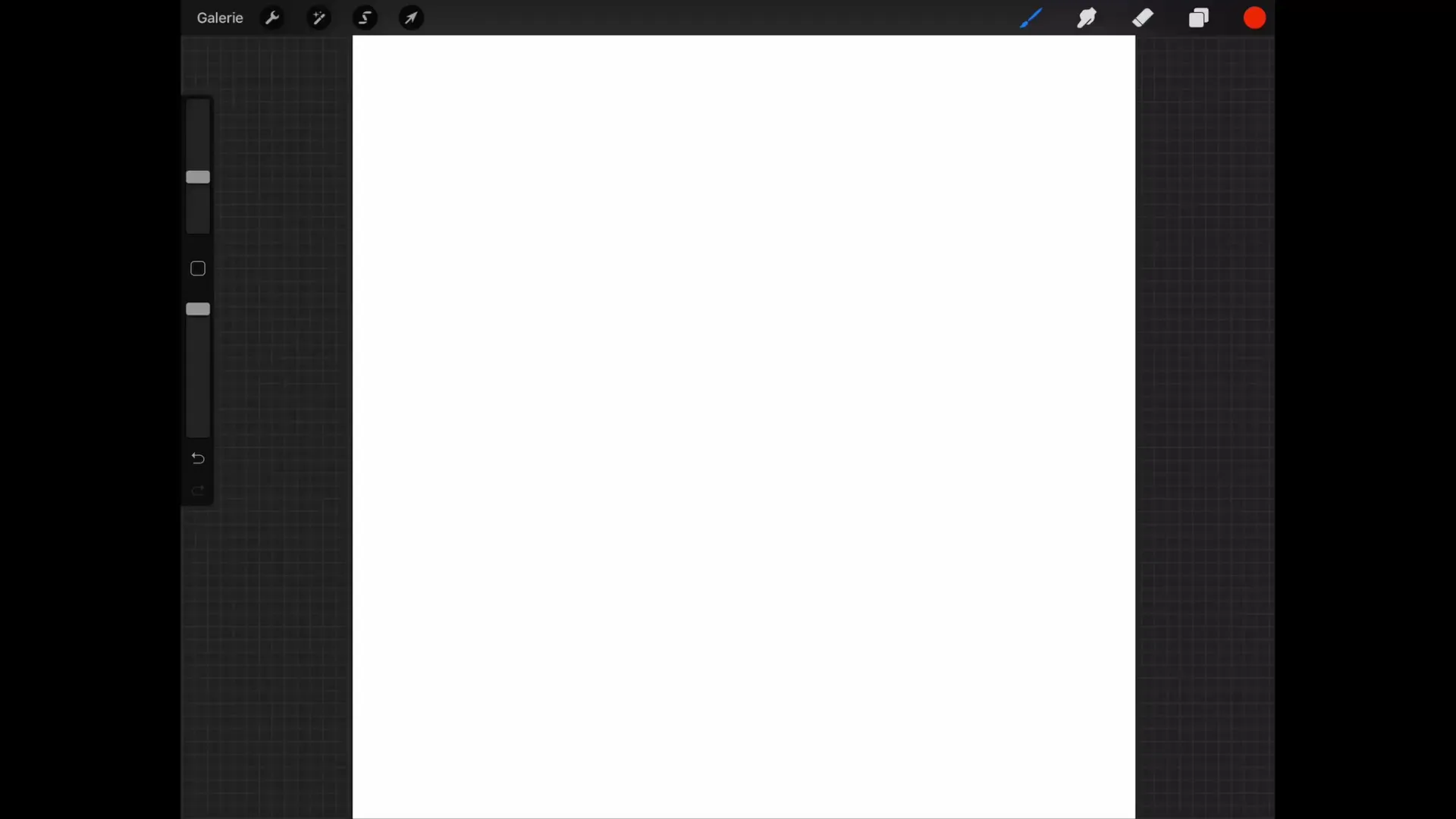
De achtergrondlaag aanpassen
In je nieuwe afbeelding is er al een achtergrondlaag die je met een bepaalde kleur kunt vullen. Je kunt de achtergrondkleur wijzigen of de laag verbergen als je een afbeelding met een transparante achtergrond nodig hebt. Het verbergen is essentieel voordat je de afbeelding exporteert.
Lagen hernoemen
Om de overzichtelijkheid te verbeteren, is het belangrijk om je lagen een naam te geven. Tik simpelweg op de laag die je wilt hernoemen en het lagen-menu opent. Daar vind je bovenaan de optie "Hernoemen", waar je een nieuwe naam kunt invoeren.
Lagen dupliceren en verwijderen
Als je een laag wilt dupliceren, kun je naar links vegen en op "Dupliceren" tikken. Op deze manier heb je een exacte kopie van de laag. Je kunt een laag ook verwijderen of vergrendelen. Als je een laag vergrendelt, kun je er niets meer op tekenen of wijzigen. Als je toch iets wilt proberen, biedt Procreate je de mogelijkheid om de lagen te openen om wijzigingen aan te brengen.
Inhoud op een laag selecteren
Een nuttige functie is de selectie, die je in staat stelt om alles op de huidige laag te markeren. Als je bijvoorbeeld een selectie wilt maken, tik dan op "Selecteren" en alles op de laag wordt gemarkeerd. Dit betekent dat je alleen het gemarkeerde gebied kunt bewerken.
Kleuren vullen
Als je een nieuwe laag aanmaakt door bovenaan op het plussymbool te tikken en je huidige hart te verbergen, kun je de geselecteerde vorm met een kleur vullen. Alternatief kun je ook de functie "Laag vullen" gebruiken om de hele laag te vullen, indien er geen selectie is gemaakt.
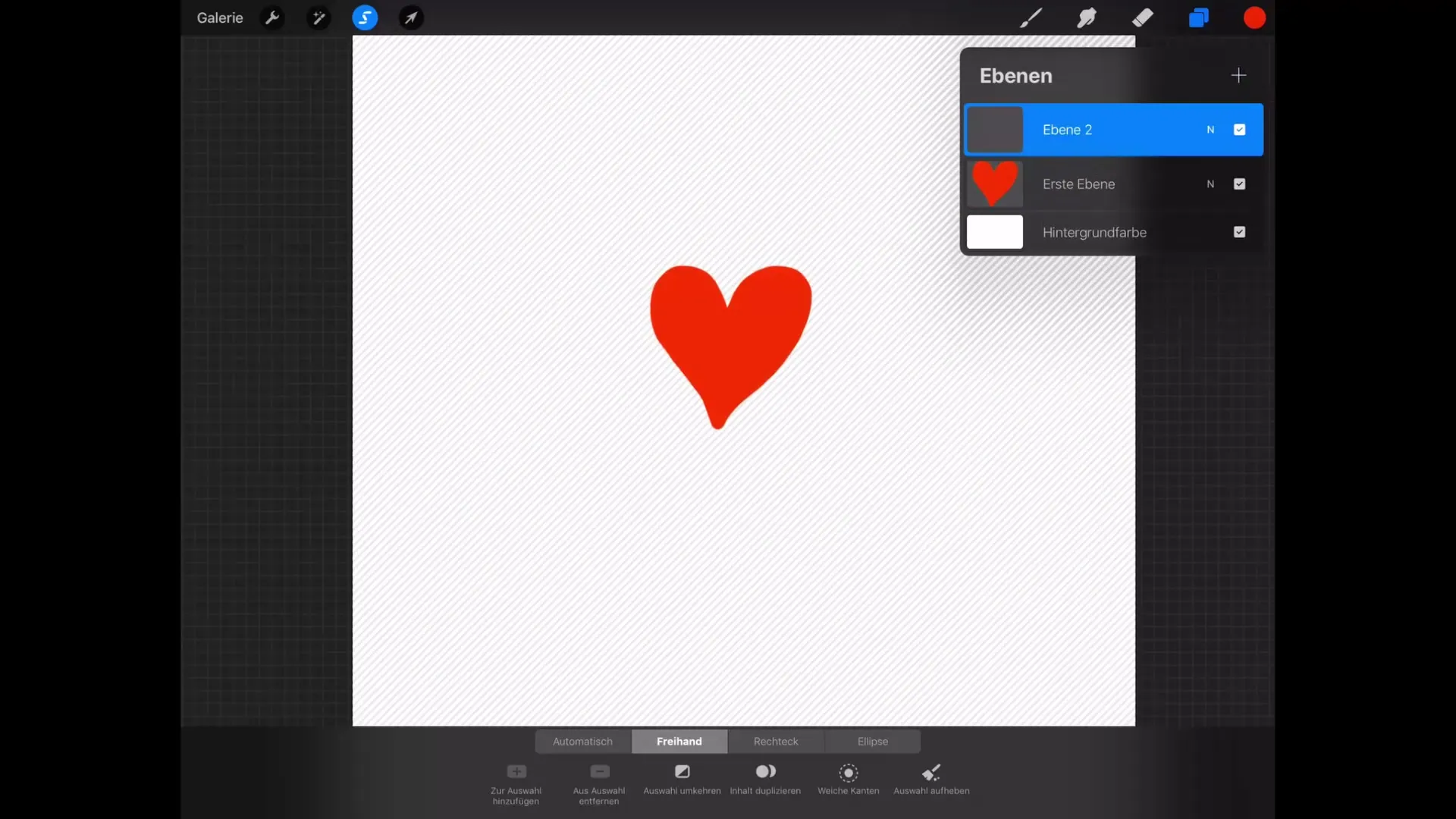
Alpha-vergrendeling gebruiken
De Alpha-vergrendeling is een bijzonder nuttige functie als je inhoud wilt wijzigen zonder de transparante pixels te beïnvloeden. Als je bijvoorbeeld een kleur invoegt en de Alpha-vergrendeling activeert, kun je alleen op de al aanwezige pixels schilderen. Deze functie kun je in het lagen-menu activeren of door naar rechts te vegen.
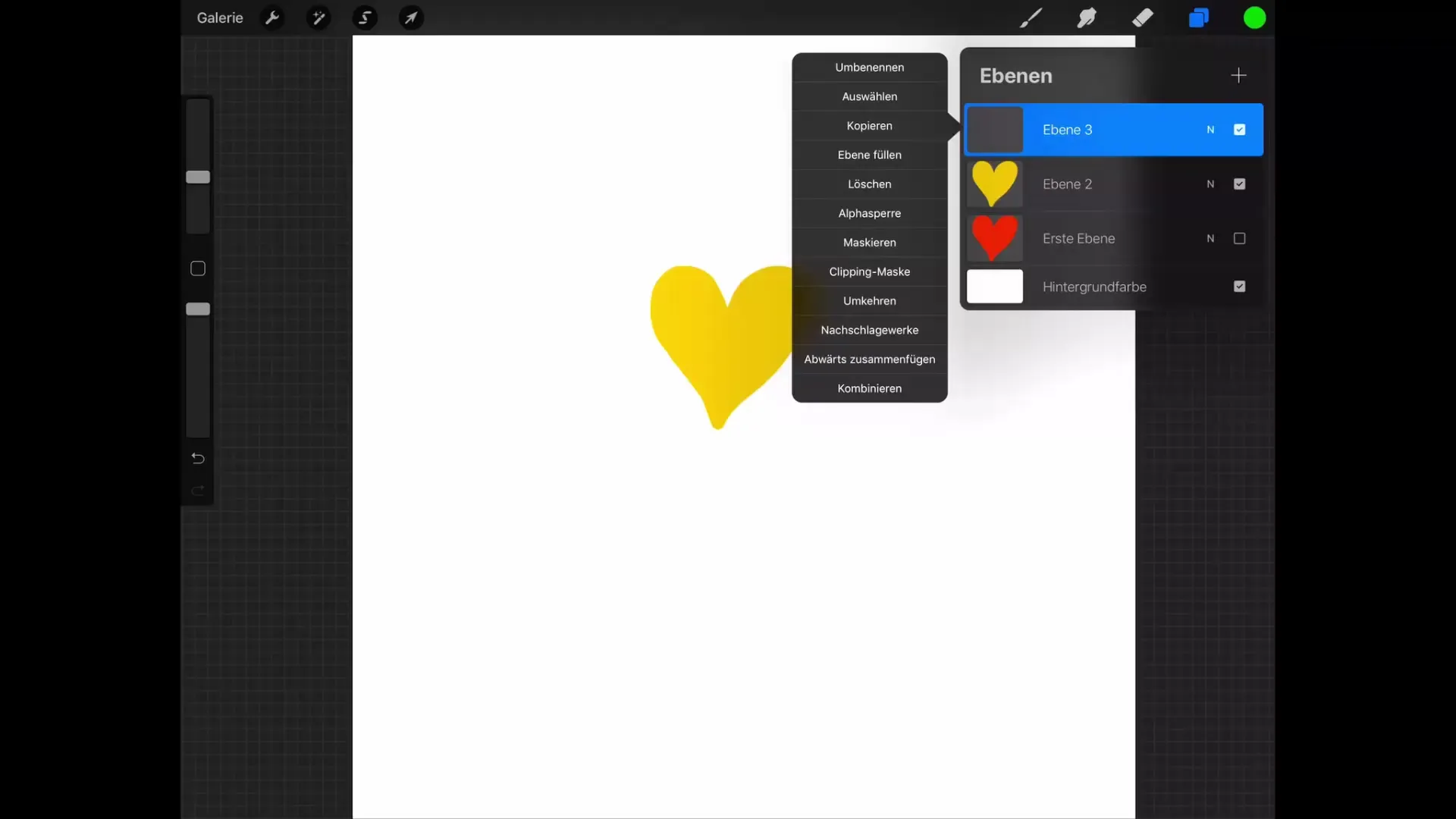
Lagen groeperen
Het groeperen van lagen is een efficiënte manier om het beheer van je kunstwerken te vereenvoudigen. Veeg naar rechts om meerdere lagen te selecteren en tik op "Groep". Zo kun je een nieuwe groep maken waarin alle geselecteerde lagen zijn opgenomen. Dit vergemakkelijkt de bewerking van meerdere lagen tegelijk.
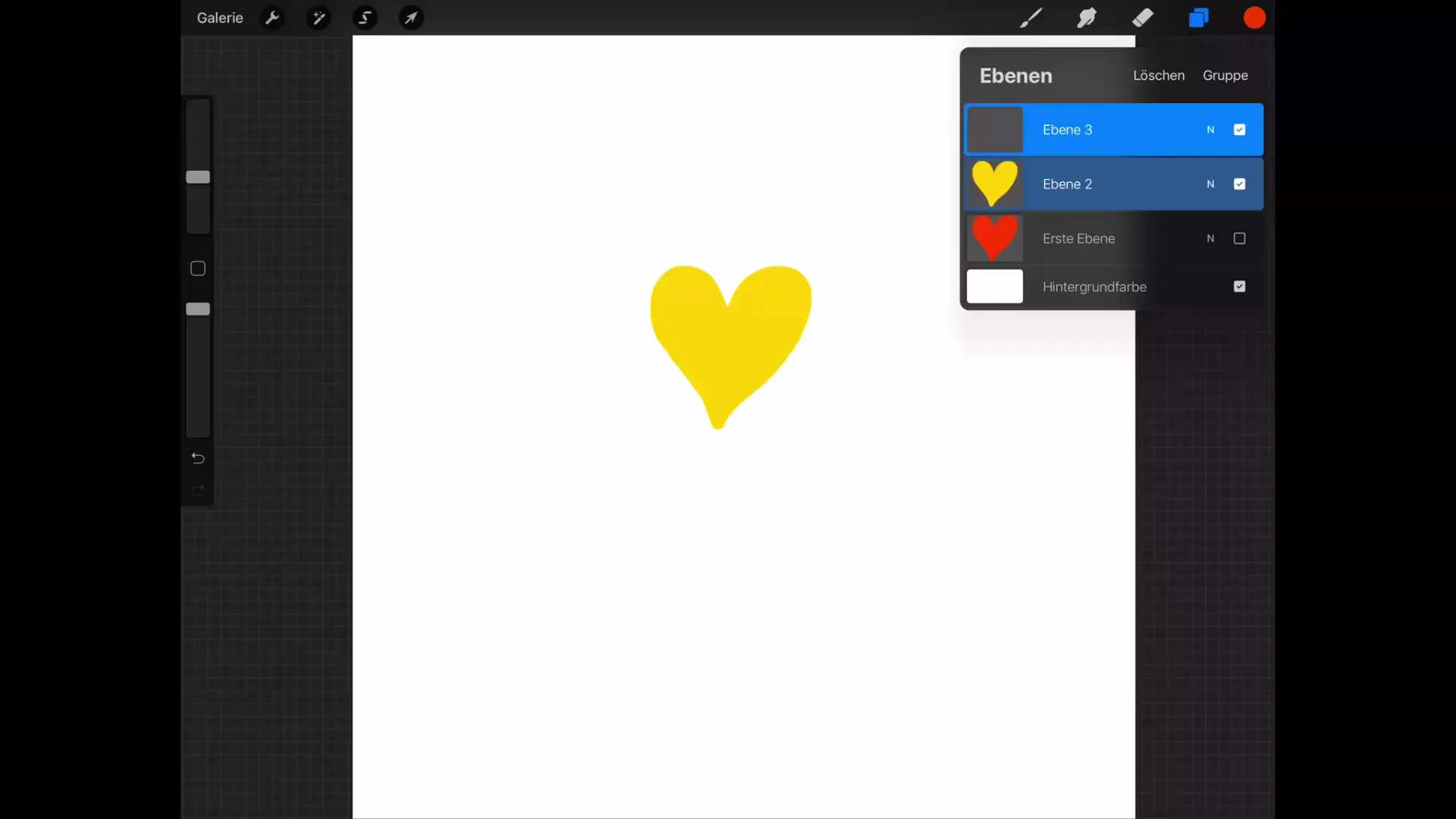
Lagen samenvoegen
Als je grafieken met elkaar wilt verbinden, kun je de lagen op twee manieren samenvoegen. Een mogelijkheid is om in het lagen-menu de optie "Naar beneden samenvoegen" te kiezen. Je kunt ook twee vingers gebruiken om lagen samen te voegen. Als je dat doet, wordt het resultaat als een nieuwe laag weergegeven.
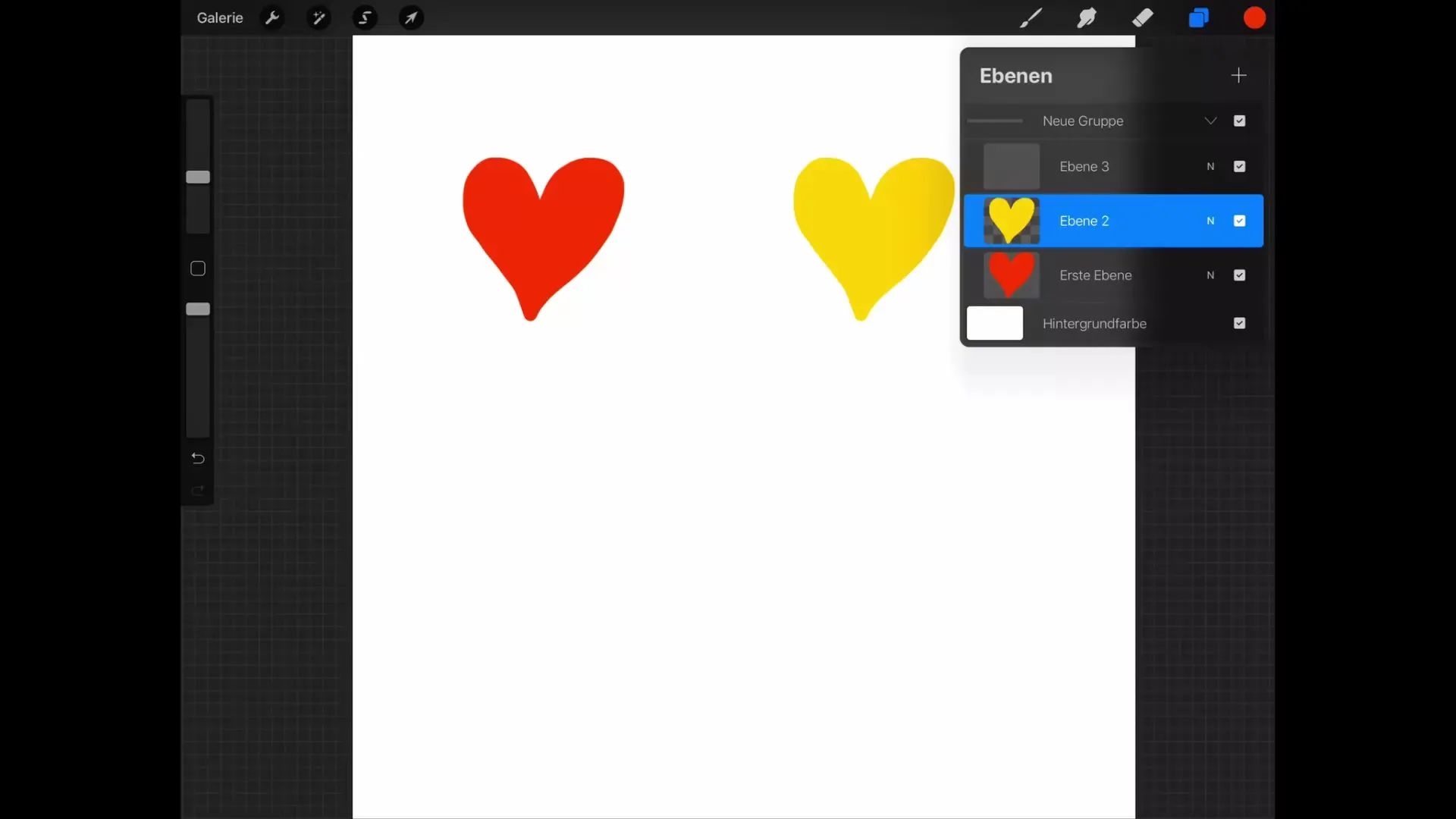
Samenvatting – Procreate-tutorial: Basisprincipes van digitaal tekenen op de iPad
In het Procreate-lagen-menu heb je volledige controle over je lagen. Van het aanpassen van de zichtbaarheid tot het groeperen of samenvoegen van lagen – de functies bieden je de nodige flexibiliteit om creatief te kunnen werken. Gebruik deze tools om je digitale kunstwerk optimaalte ontwerpen.
FAQ
Wat is de Alpha-vergrendeling en hoe werkt deze?De Alpha-vergrendeling stelt je in staat om alleen op al aanwezige pixels te schilderen, zonder de transparante gebieden te veranderen.
Hoe kan ik lagen dupliceren?Je kunt een laag dupliceren door naar links te vegen en op "Dupliceren" te tikken.
Hoe kan ik meerdere lagen tegelijk selecteren?Veeg naar rechts over de gewenste lagen en tik vervolgens op "Groep" om ze samen te voegen.
Hoe verberg ik een laag?Tik op het vakje naast de laag in het lagen-menu om deze te verbergen.
Kan ik lagen samenvoegen?Ja, je kunt lagen samenvoegen door in het lagen-menu "Naar beneden samenvoegen" te kiezen of de lagen met twee vingers samen te voegen.


